Администрирование через удаленное управление (NetMeeting)
Компакт-диск Windows NT-Server содержит в папке
Инструменты сервера Windows NT» как для рабочей станции Windows NT, так и для Windows95.
(которые работают в Windows98), позволяя выполнять некоторые общие задачи администрирования
из системы Windows95/98 .
Однако, когда требуется более высокий уровень управления
программа удаленного управления, такая как «pcAnyWhere» (приобретается у Symantec) или
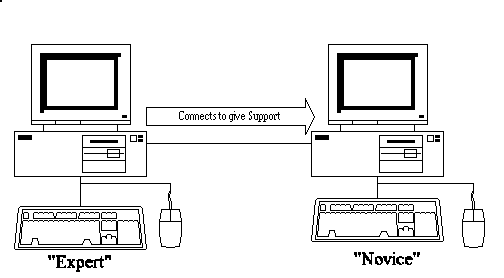 | включен бесплатно в Microsoft Internet Explorer 5.x |
очень полезно.
Однако: по сравнению с pcAnyWhere у него ограниченные возможности передачи файлов,
и у меня были некоторые проблемы со стабильностью на моем сервере NT4/SP6a (но это бесплатно…..)
Обычно NetMeeting используется в режиме «Конференция», где его можно использовать для оказания поддержки,
требует присутствия оператора в удаленной системе для принятия входящего вызова, но
Также можно настроить NetMeeting для « »:
При установке Internet Explorer 5.x убедитесь, что « » выбран в качестве одного из
варианты установки. Затем вы найдете его в разделе: « » / « » / « »:
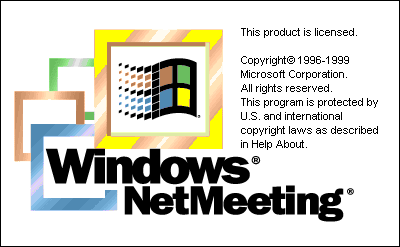 | |
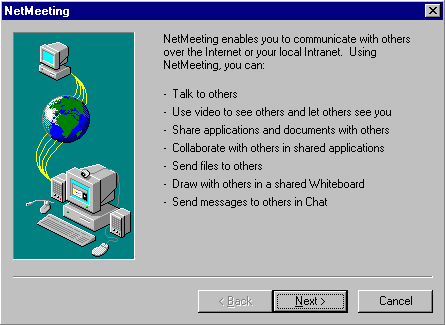 | При использовании NetMeeting первый раз он пройдет через серьезный экран для регистрации и калибровка. Вы можете изменить все эти настройки позже в разделе «Инструменты» / «Параметры». Включение общего доступа |
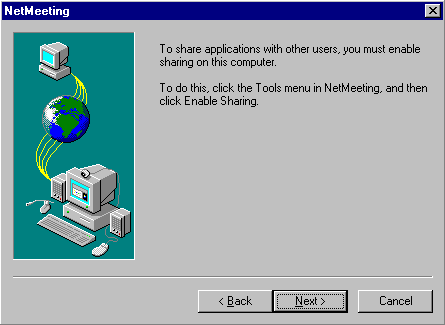 | |
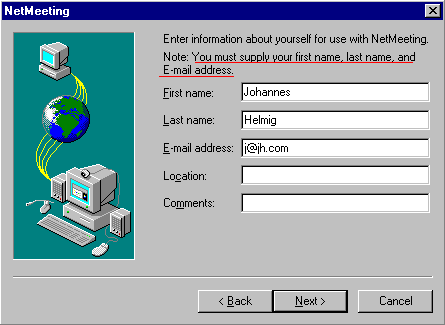 | Вы вынуждены ввести свое имя (первый и последний) и адрес электронной почты. Вы можете ввести свой реальный адрес или подделка (как у меня) |
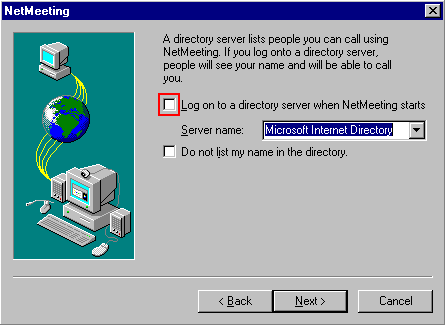 | Microsoft предлагает использовать « » через Интернет. Для простого использования в локальной сети это не требуется, поэтому отключите его. |
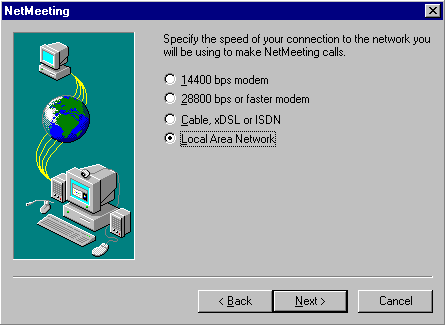 | Вам нужно определить соединение скорость. Если вы сделаете «Удаленный рабочий стол Управление» только через локальную сеть, выберите LAN, но если вы подключаетесь через модем к серверу, а затем запустите «Удаленное управление рабочим столом» через этот коммутируемое соединение, то пожалуйста выберите скорость модема (обычно 28.800) |
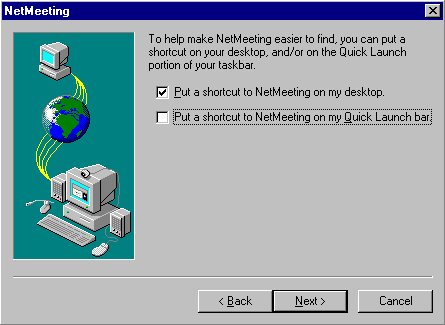 | Мне нравится ярлык на рабочем столе. |
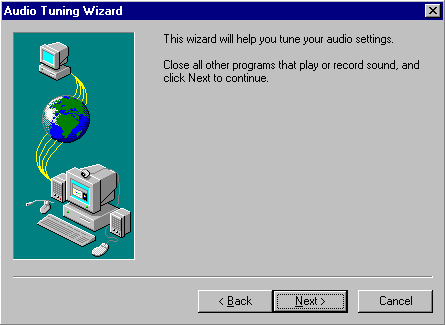 | Поскольку NetMeeting изначально программное обеспечение для конференц-связи, оно предполагает что у вас есть звуковая карта и микрофон, который теперь будет попробуй откалибровать. |
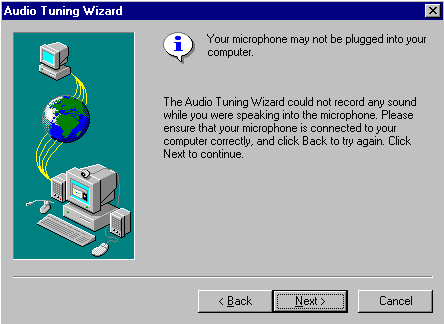 | Если у вас НЕТ звуковой карты на вашем NT4-сервере (который вы НЕ нужен для удаленного рабочего стола), тогда просто пропустите эти калибровки с « » |
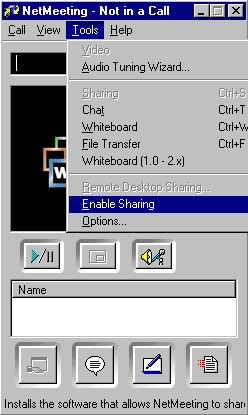 | Включить « », необходимо выбрать в меню: « » на « » |
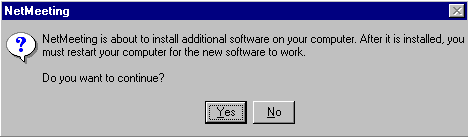 | Он установит дополнительное программное обеспечение модулей , выберите « ». После этого вам будет предложено перезагрузка. |
Конфигурация NetMeeting в качестве хоста RemoteAccess:
 | После того, как вы «Включили общий доступ», вы можете выбрать возможность запуска « » запустите мастер общего доступа к удаленному рабочему столу. |
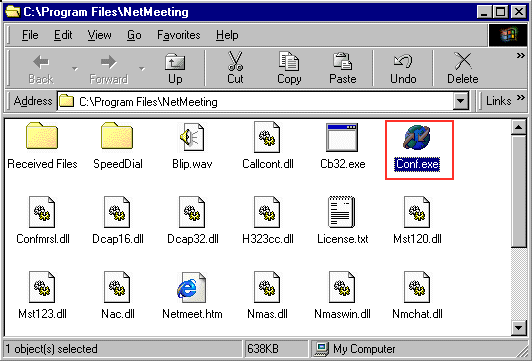 | Это очень простая установка, в основном просто информация чтобы вы читали. |
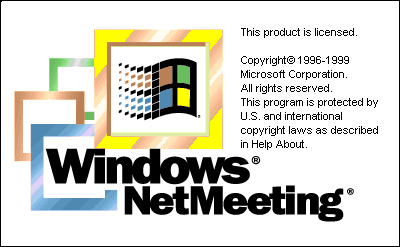 | Важное примечание: Для подключения к рабочему столу NT-система, вам понадобится быть Администратором. |
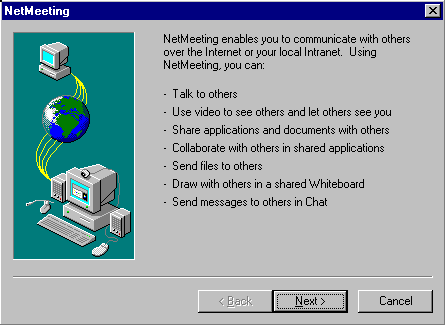 | Я настоятельно рекомендую активировать защищенный паролем Экранная заставка. |
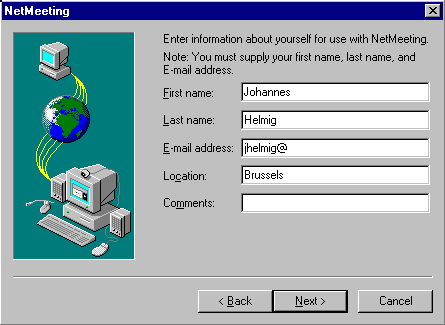 | Сделанный. Как указано на этом экране: просто выйдите из NetMeeting, затем используйте значок на панели задач чтобы включить/выключить « “ |
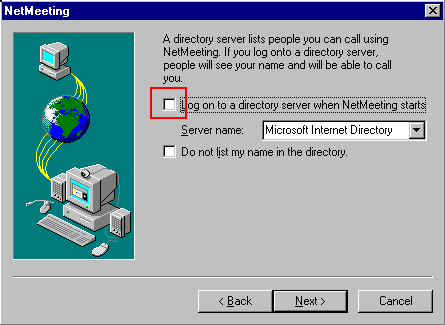 | |
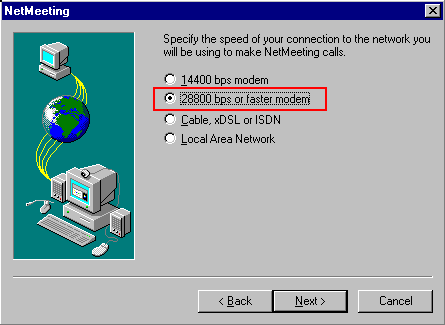 | |
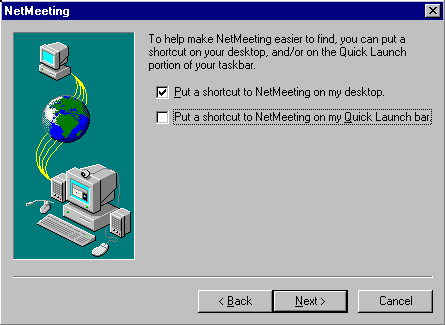 |
После того, как вы активировали « », вы можете выйти из
NT-система.
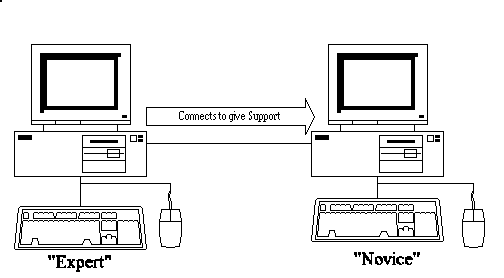 Использование NetMeeting для доступа к удаленному рабочему столу
Использование NetMeeting для доступа к удаленному рабочему столу
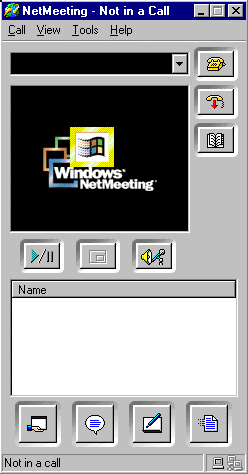 Затем NetMeeting подключается к удаленная система:  | Чтобы подключиться к удаленной системе, запустите NetMeeting и сделайте « » . Для доступа к удаленному рабочему столу NT нужно поставить галочку « ». |
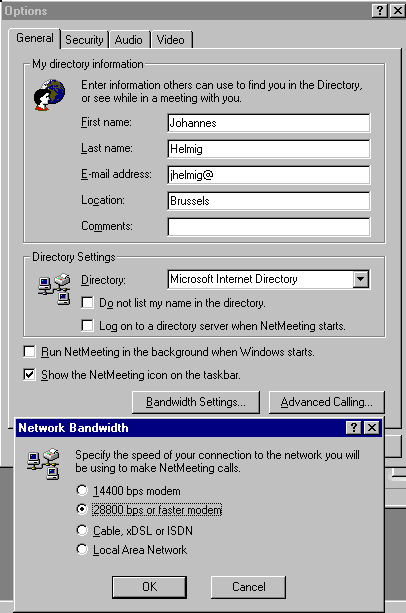 | После подключения вам будет предложено ввести Пароль администратора, необходимый для получения доступа к NT-системе (это не зависит от Логин пользователя) При правильном пароле вы увидите рабочий стол удаленной системы. |
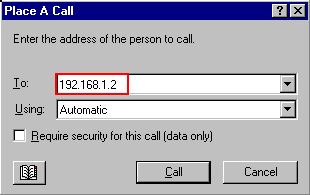 | Вы можете выбрать отображение удаленного рабочего стола в полноэкранном режиме. windows, что очень удобно, когда обе системы имеют одинаковые разрешение экрана. Воспользуйтесь функцией « ».  отображается в отображается вправом верхнем углу полноэкранного режима, чтобы вернуться назад. |
После подключения может возникнуть необходимость отправить из меню « »
«Control-Alt-Delete», как требуется, например, чтобы попасть в окно входа в систему: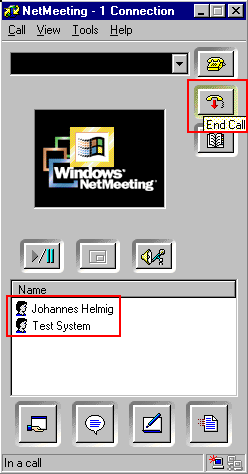
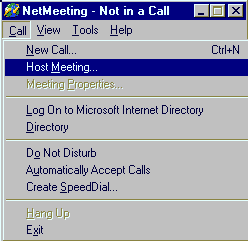 | Как только вы закончите работу над Удаленный компьютер, завершите соединение, «повесить трубку по вашему звонку» |